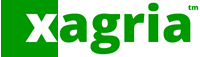In questo post illustriamo alcune importanti funzioni di Google Chrome: Shortcut, ovvero scorciatoie. Combinazioni di tasti che possono essere usate per compiere operazioni in modo più rapido.
Queste sono ben 33 delle scorciatoie ammesse da Google Chrome
Di seguito indichiamo i comandi da eseguire su una tastiera di PC Windows, a questo proposito ricordiamo che per chi usasse Mac, il tastro CTRL (Control) corrisponde al tasto Command, mentre il tasto ALT su PC corrisponde al tasto OPTION su Mac, tasto Torna Indietro (Backspace) corrisponde a DELETE su Mac
| AZIONE | COMBINAZIONE |
| Apre nuova scheda | CTRL – T |
| Chiude scheda corrente | CTRL – W |
| Riapre ultima scheda chiusa | CTRL – SHIFT – T |
| Vai alla scheda successiva | CTRL – ALT – freccia destra |
| Vai alla scheda precedente | CTRL – ALT – freccia a sinistra |
| Vai ad una scheda specifica | CTRL – Numero della scheda |
| Apri link in nuova scheda | CTRL – click sul link |
| Apri link in nuova finestra | SHIFT – click sul link |
| Cursore in barra di ricerca | CTRL – L |
| Cancella ricerca corrente | CTRL – DEL(CANC) |
| Evidenzia prox parola ricerca | SHIFT-ALT-freccia destra |
| Evidenzia parola prec. ricerca | SHIFT-ALT-freccia sinistra |
| Vai pagina precedente | Tasto indietro (backspace) |
| Vai pagina successiva | SHIFT – BACKSPACE |
| Ricarica la pagina corrente | CTRL – R |
| Apri la barra Trova | CTRL – F |
| Prossima parola chiave in Trova | ENTER |
| Parola precedente in Trova | SHIFT – ENTER |
| Salva pagina nei preferiti | CTRL – D |
| Apri Impostazioni | CTRL – , (virgola) |
| Apri pagina download | CTRL-SHIFT-J |
| Apri nuova finestra | CTRL – N |
| Trascina scheda fuori da finestra | Click scheda e trascina in basso |
| Chiudi finestra corrente | CTRL-SHIFT-W |
| Rimpicciolisci finestra corrente | CTRL – M |
| Ingrandisci finestra | CTRL-SHIFT-F |
| Scorri pagina web | Batti su barra di spazio |
| Chiudi Chrome | CTRL – Q |
| Vai ultima scheda | CTRL – 9 |
| Nascondi Chrome | CTRL – H |
| Login altro utente (incognito) | CTRL-SHIFT-N |
| Cancella dati navigazione | CTRL-SHIFT-DEL(CANC) |
| Ricerca testo selezionato | CTRL-E |
Non c’è bisogno di imparare questi comandi a memoria. Con la pratica vengono automatici.
Alcuni di questi comandi potrebbero non funzionare su certi laptop per via della tastiera numerica.